Está buscando uma forma de emitir som em dois dispositivos simultaneamente no Windows? É comum que muitos usuários possuam múltiplos dispositivos de áudio conectados ao computador. Felizmente, o Windows oferece a flexibilidade de escolher qual saída utilizar.
Seja para desfrutar de melodias relaxantes no trabalho utilizando fones de ouvido, ou para configurar múltiplos dispositivos de saída como caixas de som estéreo e fones de ouvido para jogos, este guia tem as soluções que você procura. Explicaremos detalhadamente como reproduzir áudio em dois dispositivos diferentes nas variadas versões do Windows.
Como Reproduzir Som em Dois Dispositivos no Windows 11
O Windows 11 permite que você direcione o som de programas ou do sistema para diferentes dispositivos. Por exemplo, você pode direcionar as notificações do Windows para as caixas de som e reproduzir músicas nos fones de ouvido. Será preciso ajustar as configurações para garantir que o som seja reproduzido corretamente.
A seguir, apresentamos os métodos para gerenciar seus dispositivos de áudio no Windows 11:
Alterando a Saída de Áudio Padrão no Windows 11
Modificar a saída de áudio padrão é um processo direto. Siga as instruções abaixo:
- Certifique-se de que seus dispositivos de áudio estejam conectados ao computador.
- Abra as “Configurações” e clique em “Sistema”.
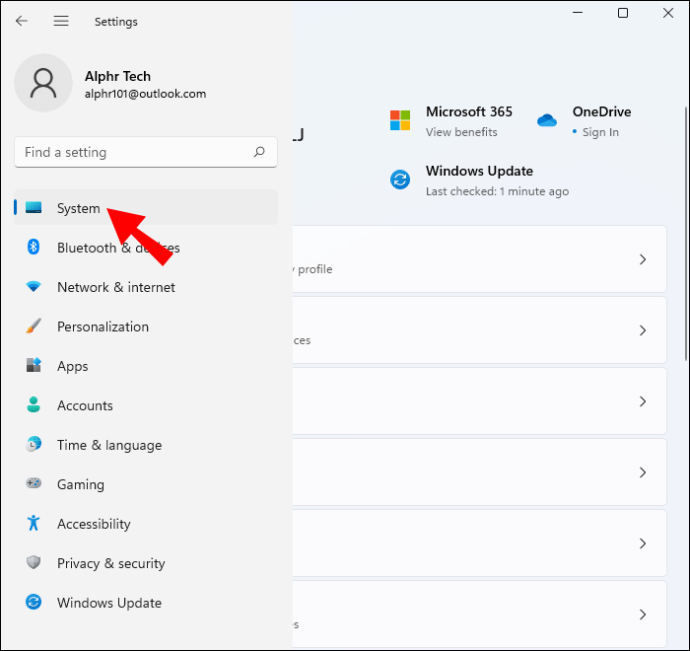
- Na barra lateral esquerda, clique em “Som”.
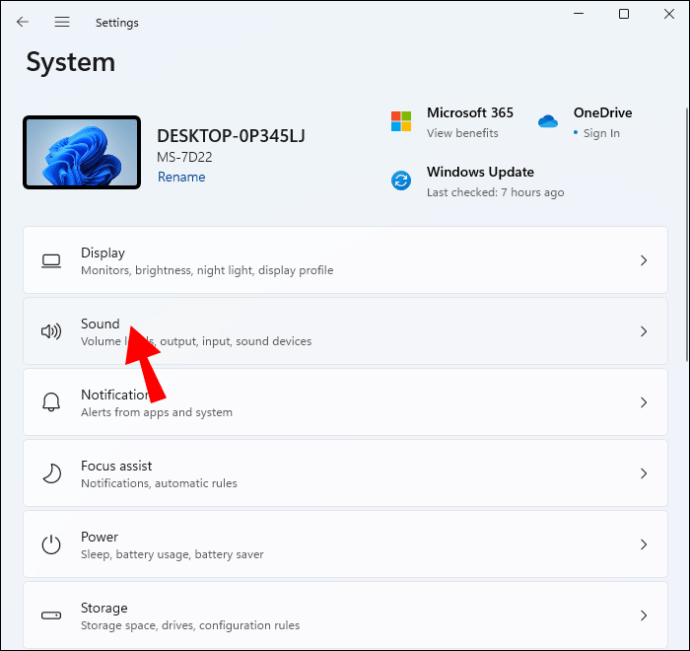
- Na seção “Saída”, selecione “Escolher onde reproduzir o som”.
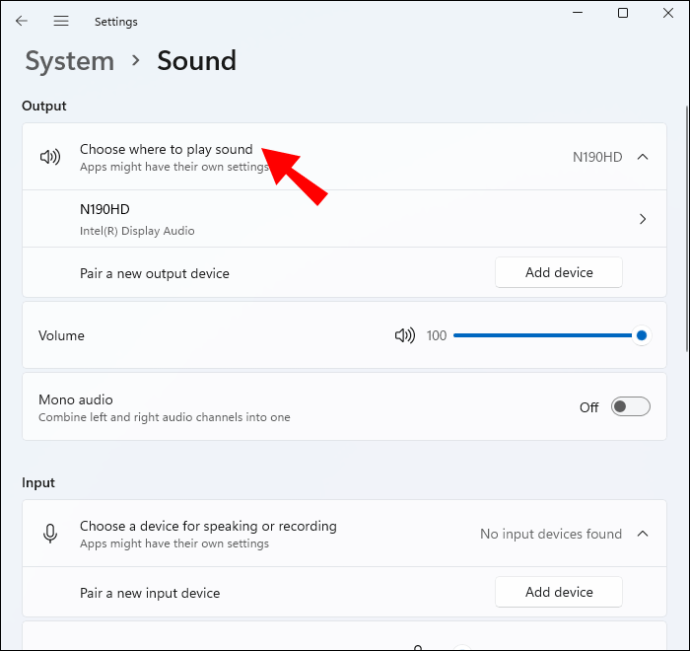
- Escolha o dispositivo de saída que você deseja.
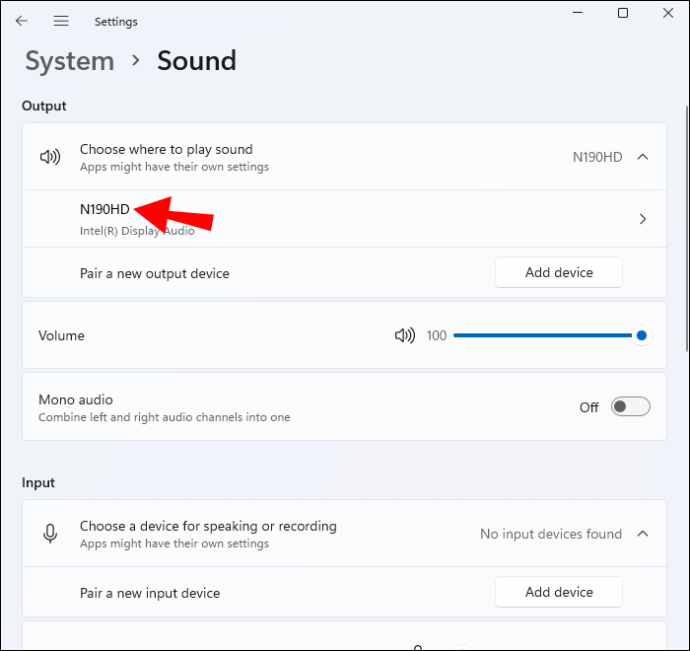
Redefinindo a Saída Padrão por Aplicativo
O Windows 11 permite aos usuários ajustar as saídas de áudio de forma individual. Para direcionar o som de um aplicativo específico para uma saída de áudio em particular, siga estes passos:
- Verifique se seus dispositivos externos estão conectados.
- Acesse “Sistema” nas configurações.
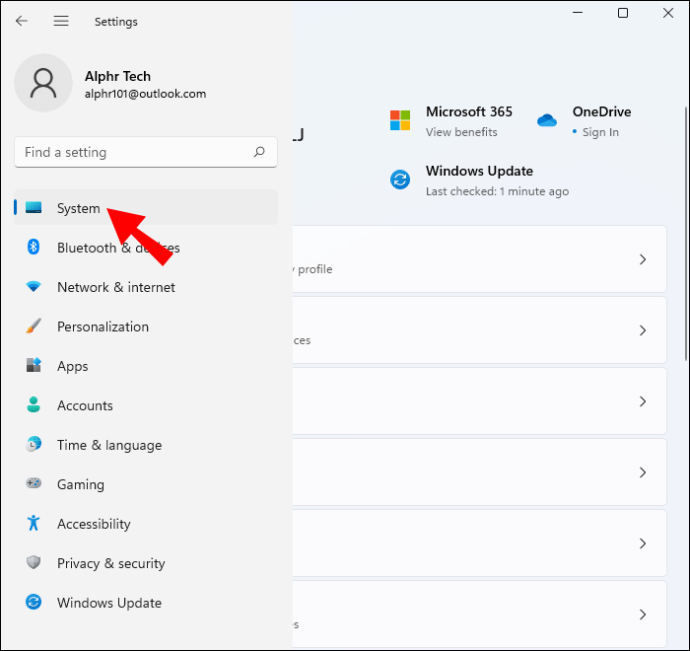
- Na barra lateral, localize “Som”.
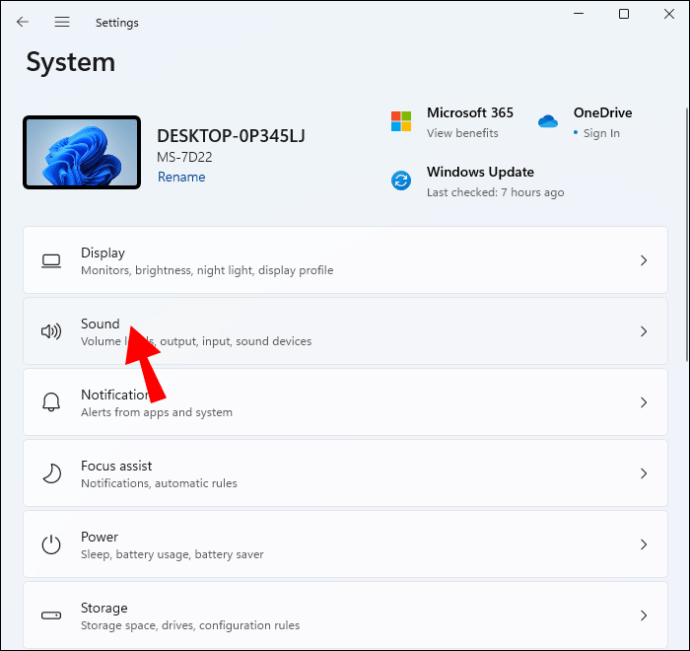
- Vá para “Avançado” e clique em “Mixador de volume”.
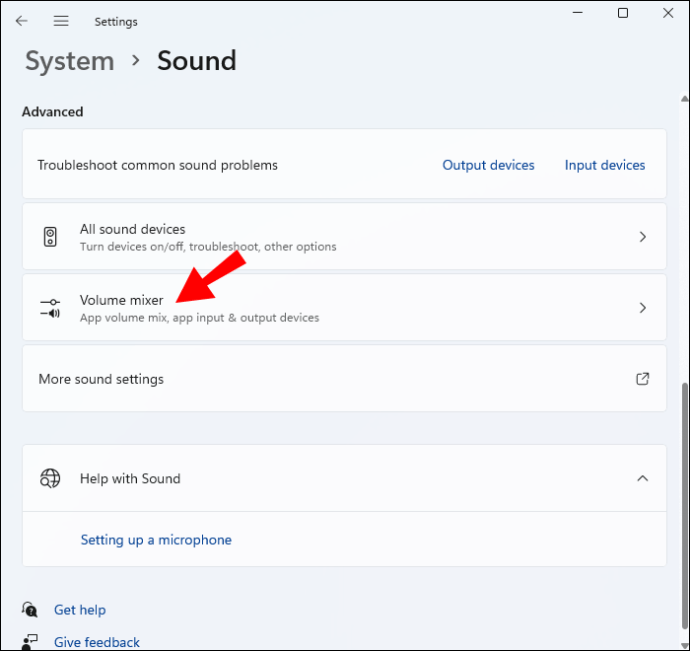
- Em “Aplicativos”, selecione o aplicativo para o qual você quer ajustar a saída.
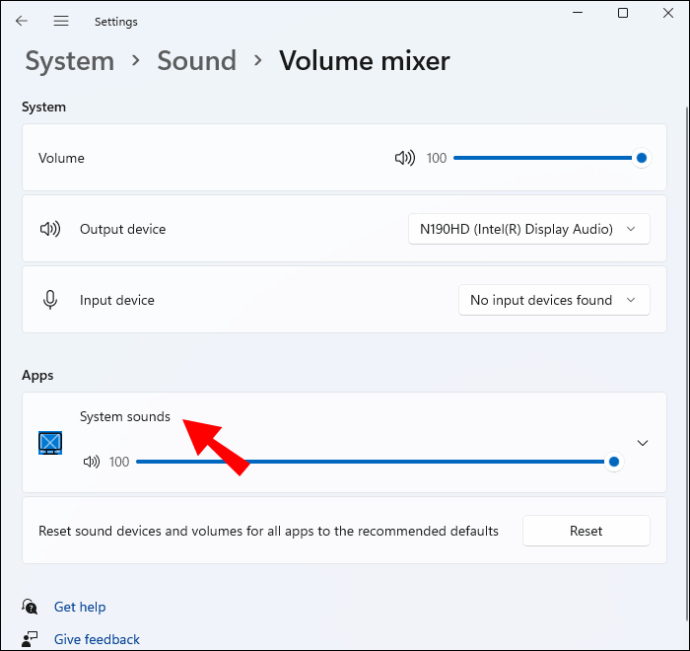
- Escolha o dispositivo de saída desejado na seção “Dispositivo de saída”.
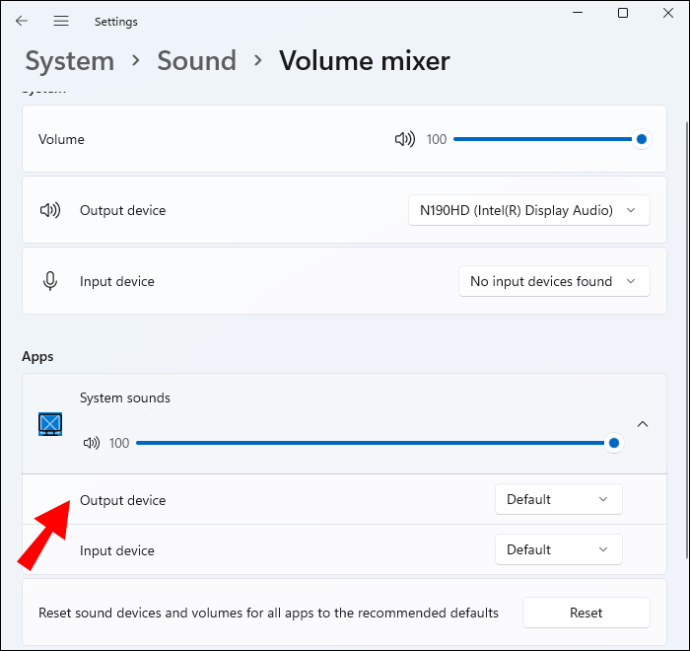
Conectando um Dispositivo de Áudio ao Windows 11
Se você precisar adicionar um novo dispositivo, como caixas de som, fones de ouvido ou headsets, siga este procedimento:
- Abra as “Configurações” e acesse “Sistema”.
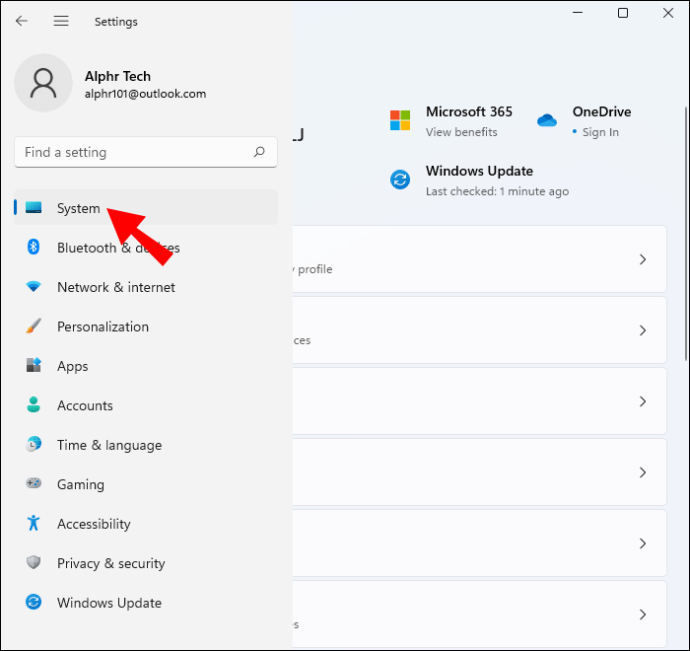
- Clique em “Som” e selecione “Emparelhar um novo dispositivo de saída”.
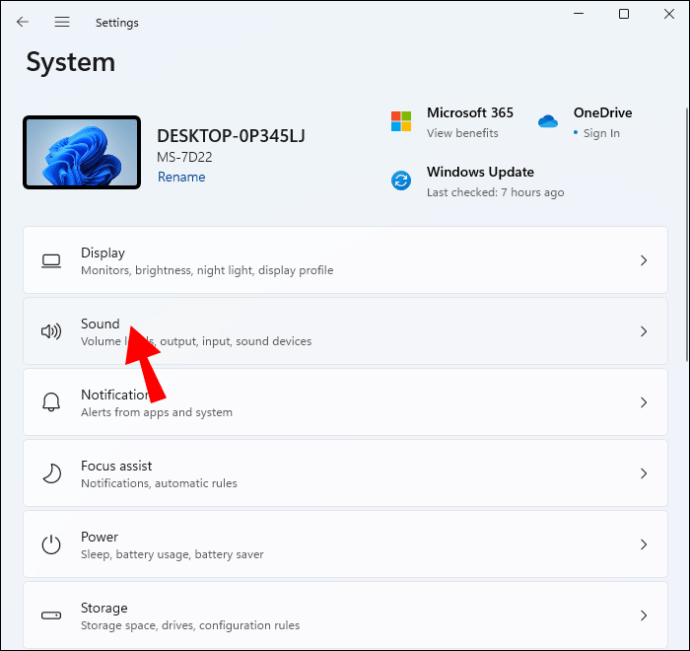
- Clique em “Adicionar dispositivo”.
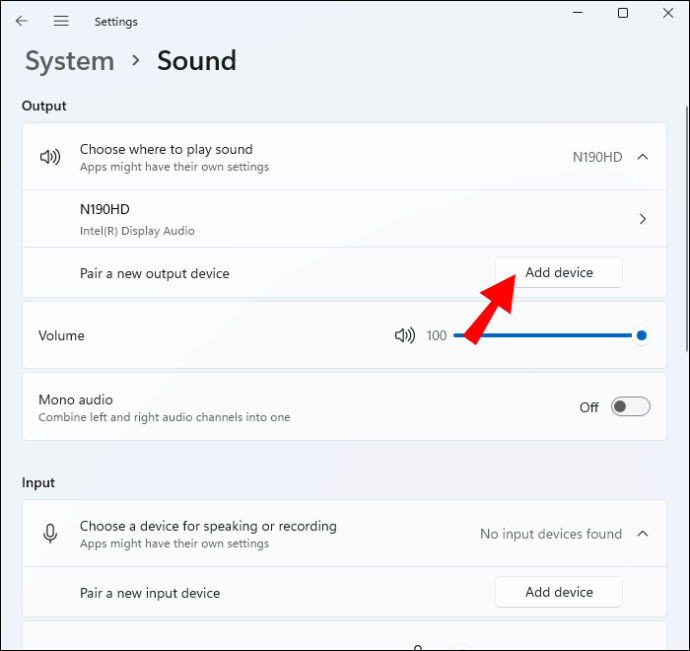
- Escolha a opção “Bluetooth”.
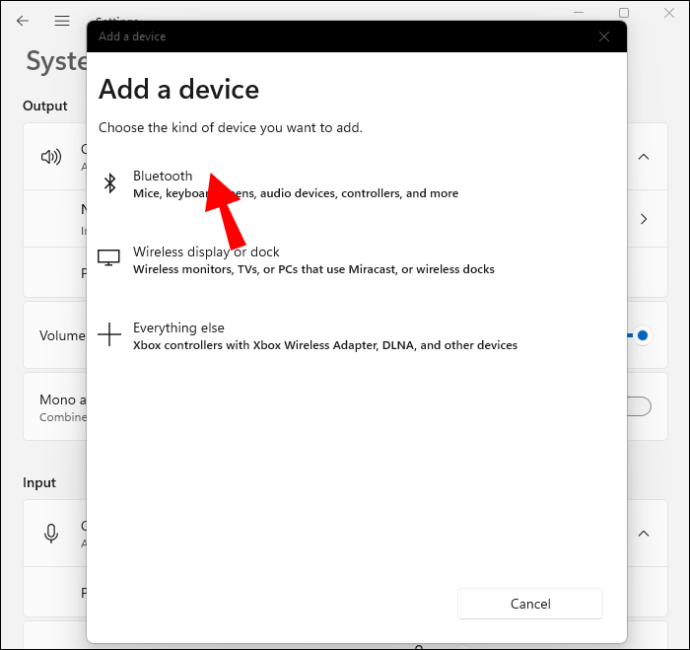
- Selecione a aba “Alto-falantes sem fio”.
Definindo a Saída de Áudio Padrão via Xbox Game Bar
A Xbox Game Bar é um painel de jogos personalizável que oferece acesso rápido a ferramentas de captura e controles de áudio. Para definir o dispositivo de saída de som padrão através da Game Bar, siga estes passos:
- Inicie a Xbox Game Bar.
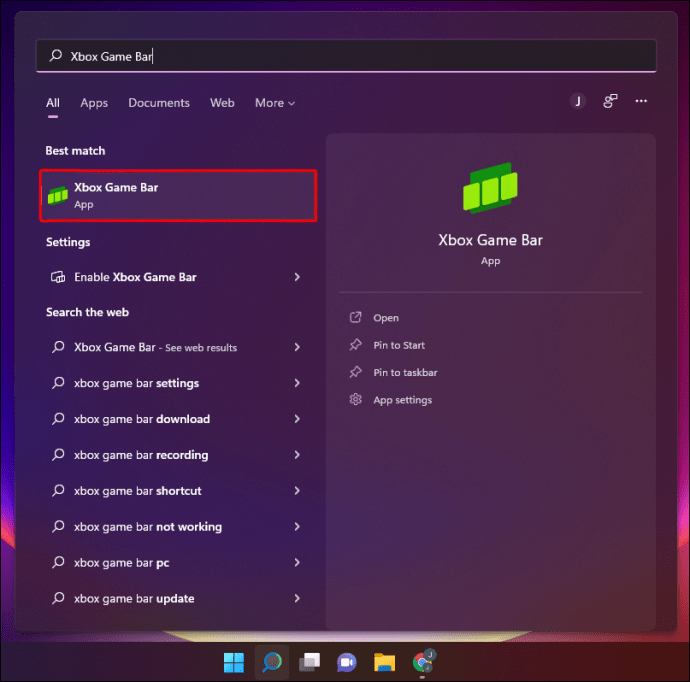
- Na janela “Áudio”, abra a aba “Mix”.
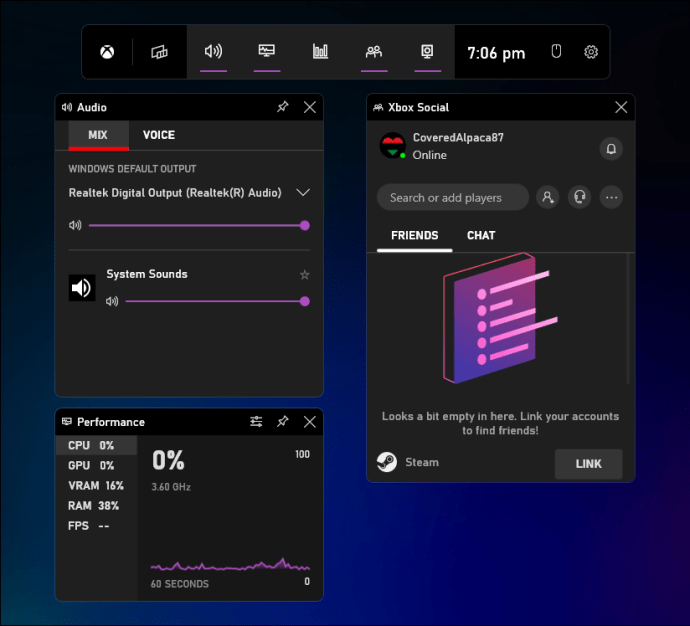
- Clique no menu suspenso “Saída padrão do Windows”.
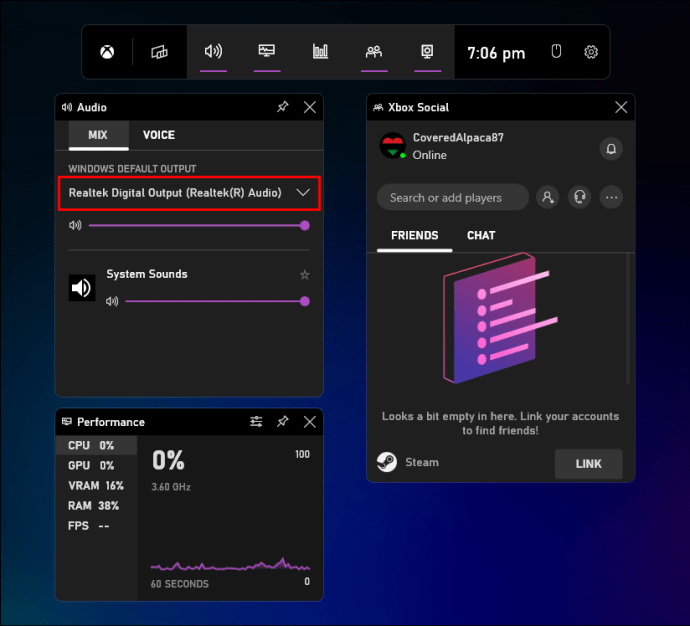
- Escolha seus fones de ouvido ou caixas de som.
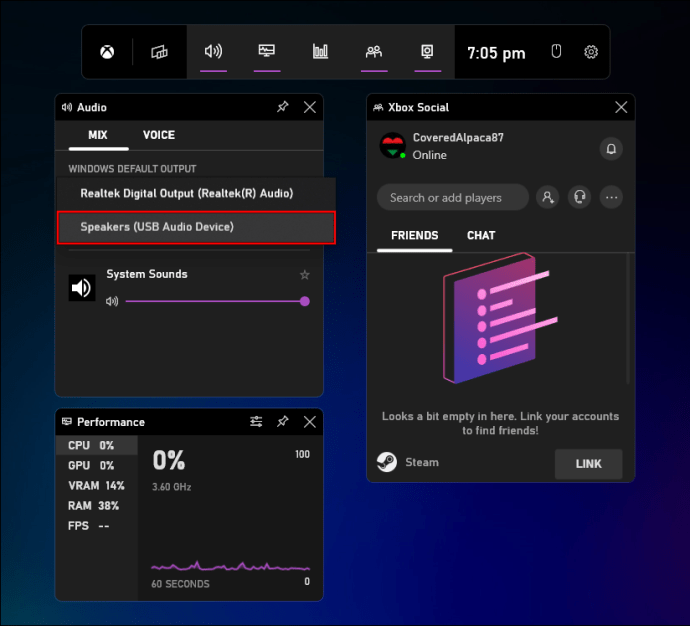
Tenha em mente que as alterações feitas na Xbox Game Bar se aplicarão em todo o sistema.
Como Reproduzir Som em Dois Dispositivos no Windows 10
Existem várias formas de emitir som em dois dispositivos no Windows 10. Alguns métodos utilizam as ferramentas do sistema, enquanto outros requerem softwares adicionais. Continue lendo para saber mais.
Habilitando o Aplicativo Stereo Mix
O Stereo Mix está disponível para muitos usuários do Windows 10, mas geralmente vem desabilitado por padrão. Antes de ajustar as configurações, verifique se ele está ativado.
- Clique com o botão direito no ícone de “Alto-falantes” na bandeja do sistema.
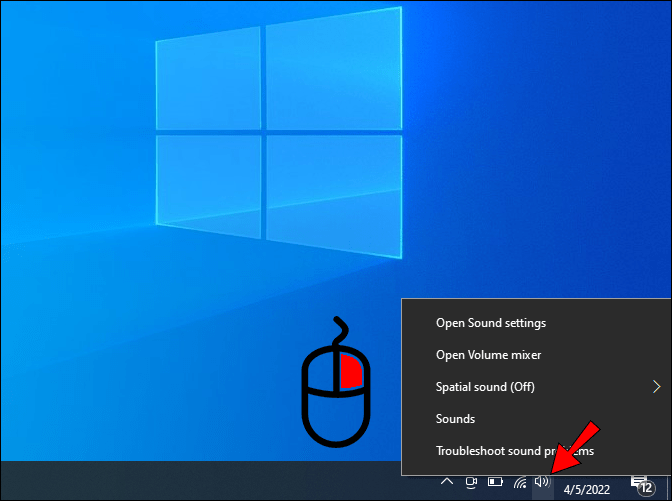
- Selecione “Sons”.
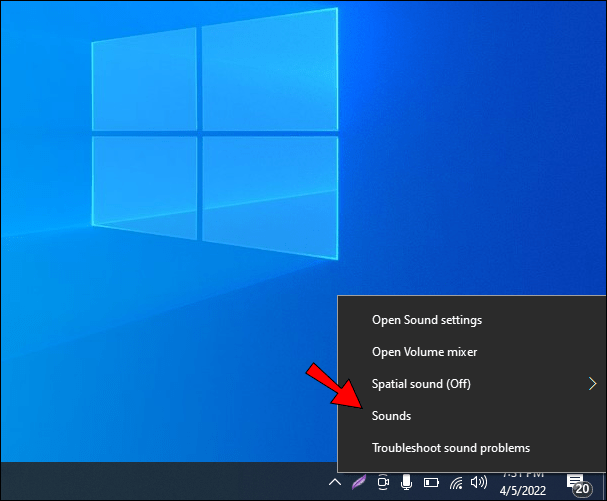
- Acesse a aba “Gravação”.
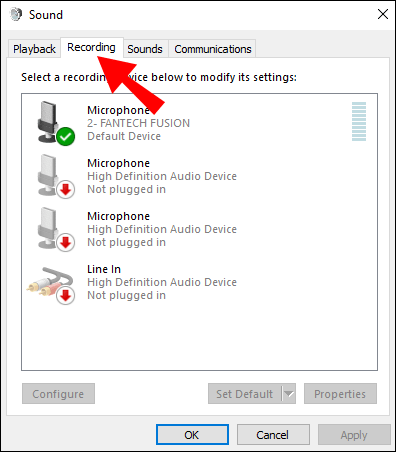
- Clique com o botão direito em um espaço vazio na janela.
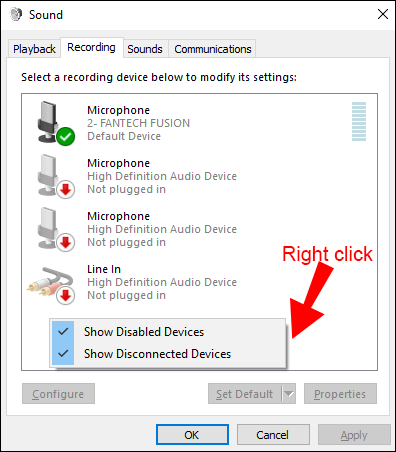
- Selecione “Mostrar dispositivos desabilitados”.
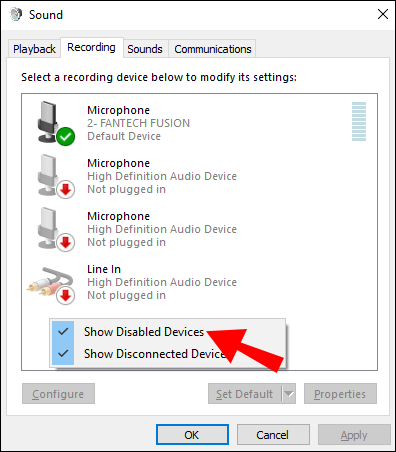
Agora você deve ver a opção “Stereo Mix” na seção de dispositivos de gravação. Habilite-o clicando com o botão direito e selecionando “Ativar”.
Utilizando Dois Dispositivos com Stereo Mix
- Na aba “Stereo Mix”, clique em “Propriedades” para abrir as “Propriedades do Stereo Mix”.
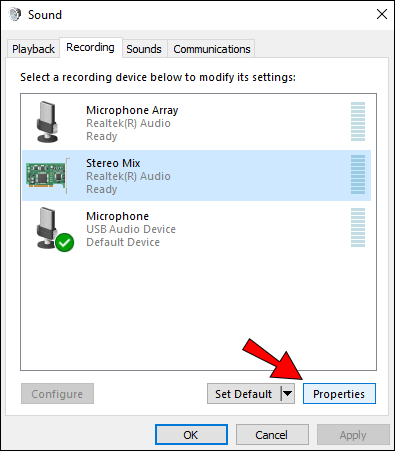
- Selecione a aba “Ouvir”.
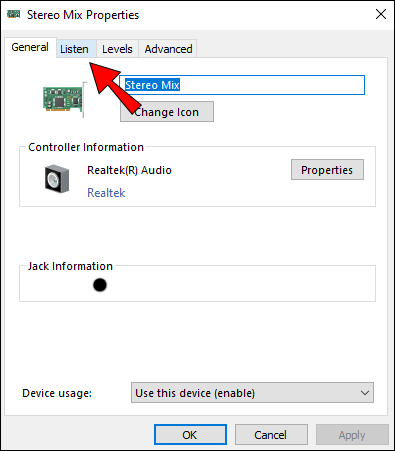
- Marque a opção “Ouvir este dispositivo”.
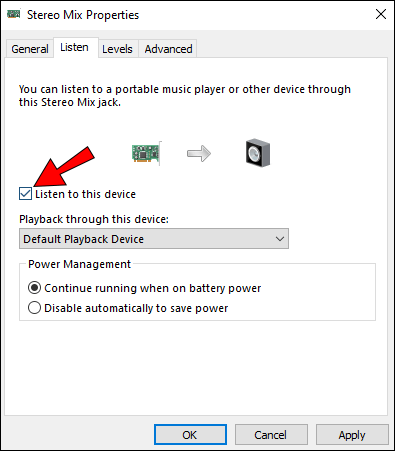
- Selecione o segundo dispositivo de reprodução no menu suspenso “Reproduzir este dispositivo”.
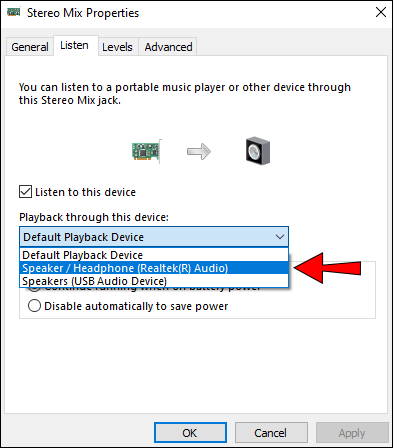
- Clique em “Aplicar” e depois em “OK” nas “Propriedades do Stereo Mix” e na janela “Som”.
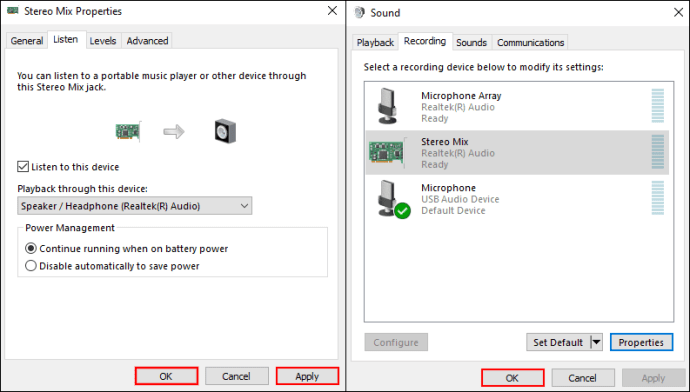
- Reinicie o seu computador.
O Windows agora irá reproduzir áudio no seu dispositivo padrão e naquele que você selecionou no menu “Reproduzir neste dispositivo”.
Reproduzindo Som de Aplicativos Específicos
Para definir a saída de áudio para um software em particular, faça o seguinte:
- Clique com o botão direito no ícone “Alto-falantes” na bandeja do sistema.
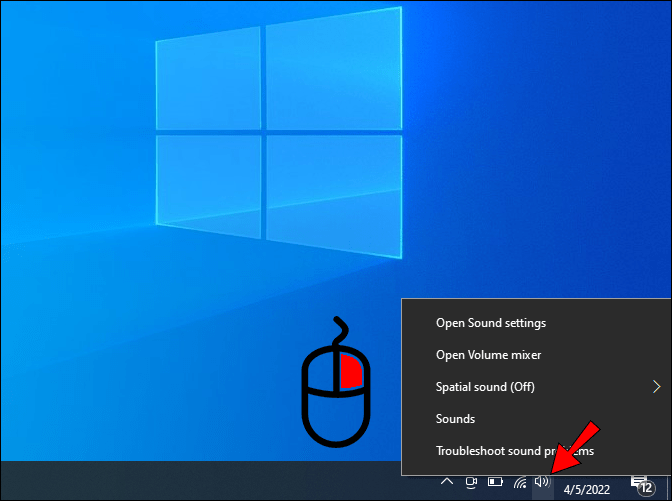
- Selecione “Abrir configurações de som”.
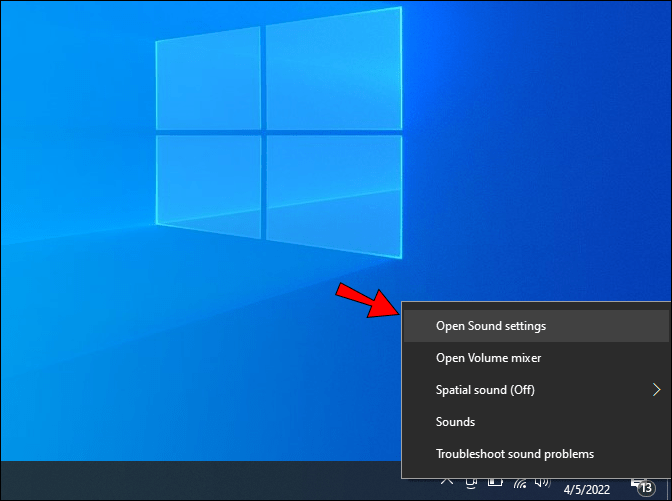
- Selecione “Volume do aplicativo e configuração do dispositivo”.
- Clique no menu suspenso “Saída” para escolher o dispositivo de reprodução desejado.
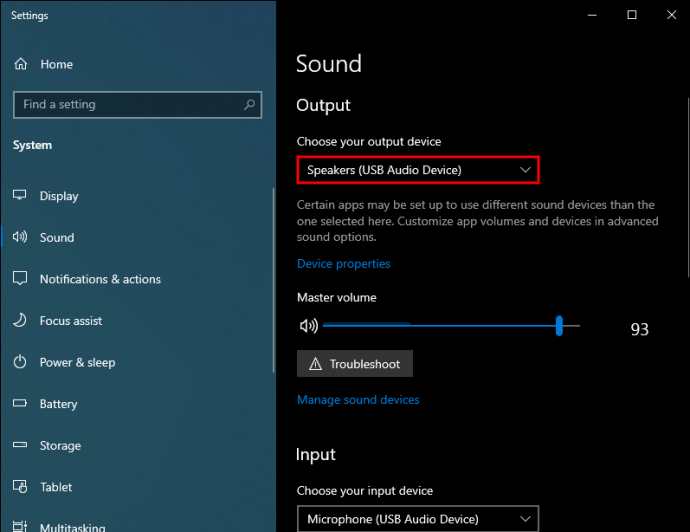
Alternando Dispositivos de Saída com SoundSwitch
Se os métodos anteriores não forem ideais para você, experimente o SoundSwitch. Para usá-lo, siga estes passos:
- Baixe o SoundSwitch e instale o aplicativo seguindo as instruções.
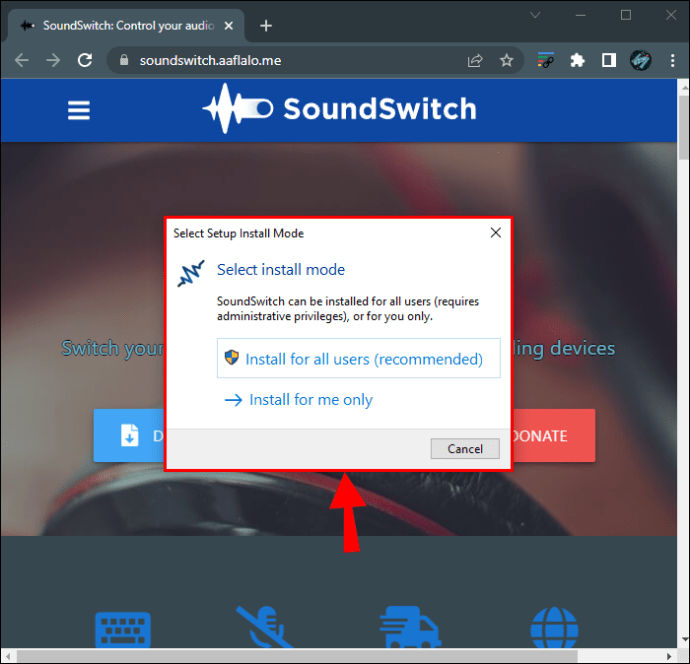
- Inicie o aplicativo clicando no ícone da bandeja do sistema ou usando o atalho padrão “Ctrl + Alt + F11”.
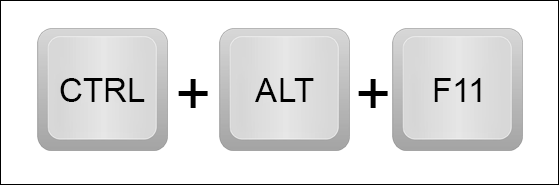
- Acesse as configurações.
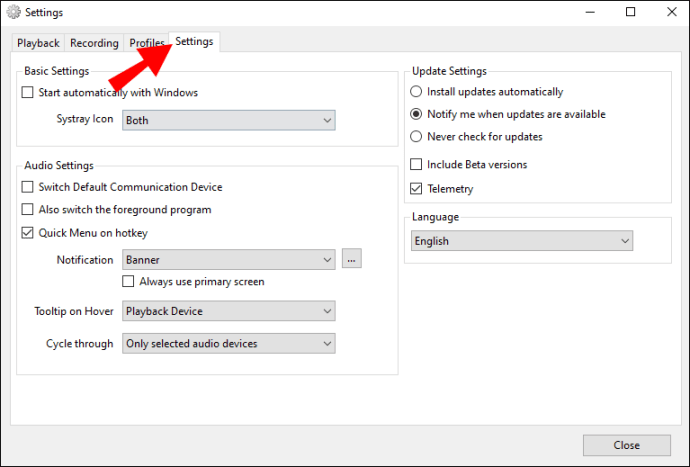
- Selecione os dispositivos de áudio que você quer usar.
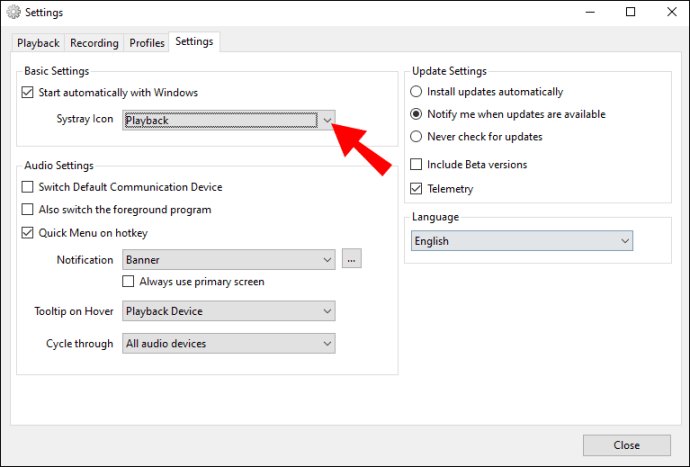
- Feche a janela.
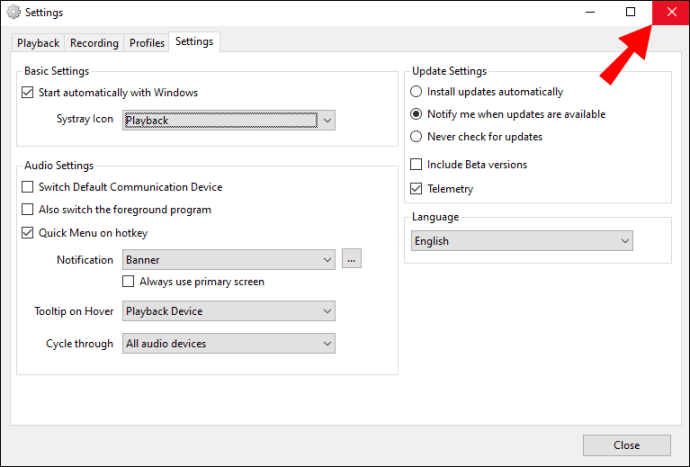
Como Reproduzir Som em Dois Dispositivos no Windows 7
O Windows 7 não possui as mesmas configurações do Windows 10 e 11, tornando a emissão de som em dois dispositivos um desafio. No entanto, ainda é possível utilizar o Stereo Mix para ajustar a saída de áudio.
- Clique no ícone de “Som” na barra de tarefas e selecione “Dispositivos de reprodução”.
- Selecione o “Demonstrator Audio Device” e defina-o como “Padrão”.
- Acesse a aba “Gravação” e selecione “Stereo Mix”.
- Certifique-se de que “Mostrar dispositivos desabilitados” e “Mostrar dispositivos desconectados” estejam marcados.
- Clique novamente em “Stereo Mix” e selecione “Propriedades”.
- Na aba “Ouvir”, marque a opção “Ouvir este dispositivo”.
- Selecione o dispositivo de áudio desejado na seção pop-up.
Utilizando o SoundSwitch no Windows 7
Se o método anterior não funcionar, você pode usar o SoundSwitch. Este aplicativo de gerenciamento de áudio de código aberto permite alternar entre fontes de áudio facilmente. Veja como:
- Baixe e instale o SoundSwitch.
- Abra o aplicativo pelo ícone da bandeja do sistema ou pelo atalho “Ctrl + Alt + F11”.
- Selecione os dispositivos de áudio que você deseja utilizar.
Você Consegue Ouvir?
Direcionar áudio para dois dispositivos no Windows pode parecer complicado, mas é simples quando você sabe onde procurar. Na maioria dos casos, as próprias configurações do sistema, seja o menu de áudio ou o Stereo Mix, resolvem. Para facilitar ainda mais, um aplicativo de terceiros como o SoundSwitch pode ser ideal.
Você já tentou algum dos métodos descritos neste artigo? Já conseguiu reproduzir som em dois dispositivos no seu computador Windows? Compartilhe suas experiências na seção de comentários abaixo!